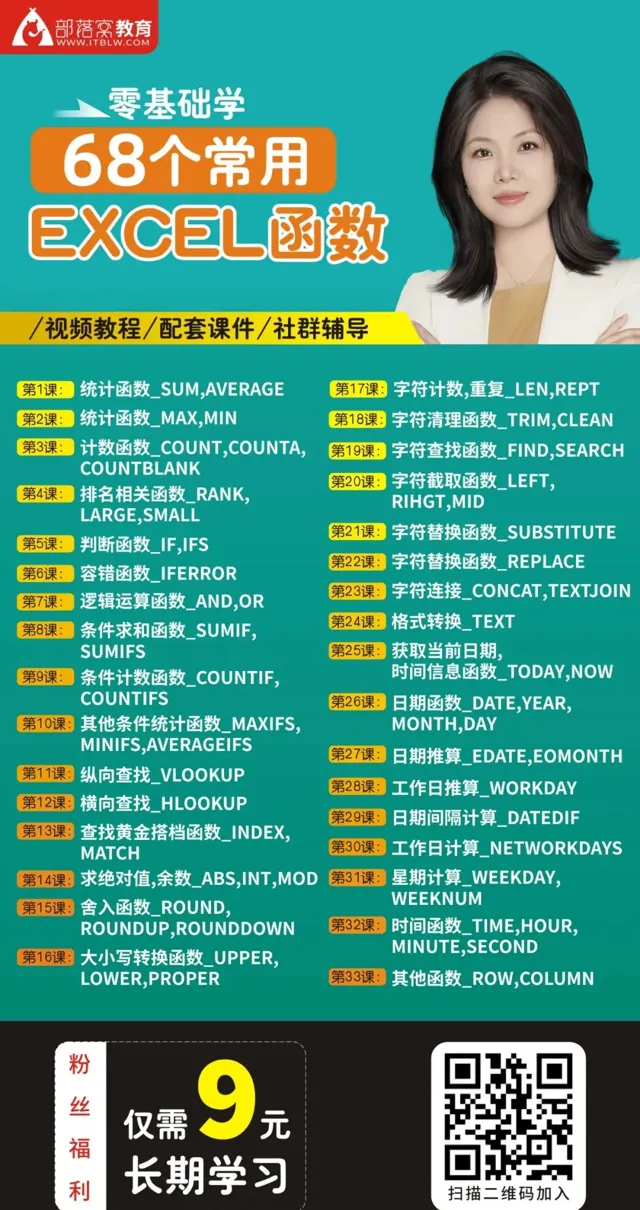点击「预约」按钮,预约直播免费学习
小伙伴们,大家好。
今天就要来给大家介绍一个非常强大的 查找与引用函数 —— Indirect
如果要评选Excel的最牛函数榜,我觉得Indirect肯定是有 一席之地 的。
在之前的教程中,我们已经给大家分享过这个函数的入门用法,今天继续来给大家分享一些经典运用!
常用语法=indirect(文本字符串形式指定的单元格地址)。
注意这里的「文本字符串形式」,简单来说就是 文本形式 ,如何理解呢?
我们输入的参数是"A3":
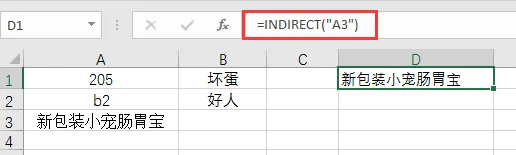
在Excel的函数眼里,A3、B2就等于某个单元格而不是文本。将A3加上引号"",它就变成了文本。
所以使用indirect函数的 关键 就是 把单元格地址变成文本形式的地址 。
函数运用:
1、设置公式随机抽取
=INDIRECT("A"&RANDBETWEEN(1,18))
2、从多表引用值
比如,我们来看下面这个案例。我们要从企业12个月的利润表 (结构一致) 上取出每个月的营业收入放在第一张表格上。
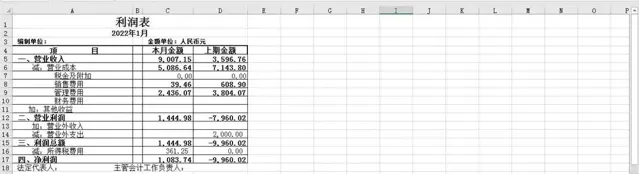
小白的做法:一个个输入公式进行查找,方法笨还容易出错。
正确的操作:
在B2单元格输入=indirect(B1&"!C5"),然后右拉公式,1-12月的营业收入就全部引用过来了。

3、 将利润表中的每行都汇总显示到总表
由于总表上报表项目的排序与 每个月分表 排序相同 ,我们可以使用公式 =INDIRECT(B$1&"!C"&ROW(5:5))下拉。
操作如下图所示:
4、 排序样式发生了变化 ,还能操作吗?
答案是肯定的,我们可以借助column函数嵌套使用。
如图所示,现在月份作为行标题。列标题为各月分表转置后的报表项目。
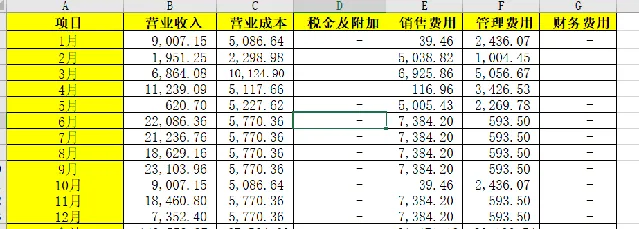
此时,我们可以在B2单元格输入公式 =INDIRECT($A2&"!C"&COLUMN(E:E)),右拉公式,然后再下拉即可。
操作如下图所示:
好啦,indirect函数的使用方法,今天就讲到这里了。
是不是已经感受到这个函数的强大了!
但说实话,我们也就讲到了这个函数的一点皮毛而已。有没有同学想要进阶版的indirect函数的用法,可以扫码加入咱们的函数视频课程学习,会详细讲解。欢迎大家扫码报名,加入学习!